Vidraceiro! disponibilizamos para você a versão teste !
- R.E.P. Developer

- 12 de abr. de 2019
- 1 min de leitura
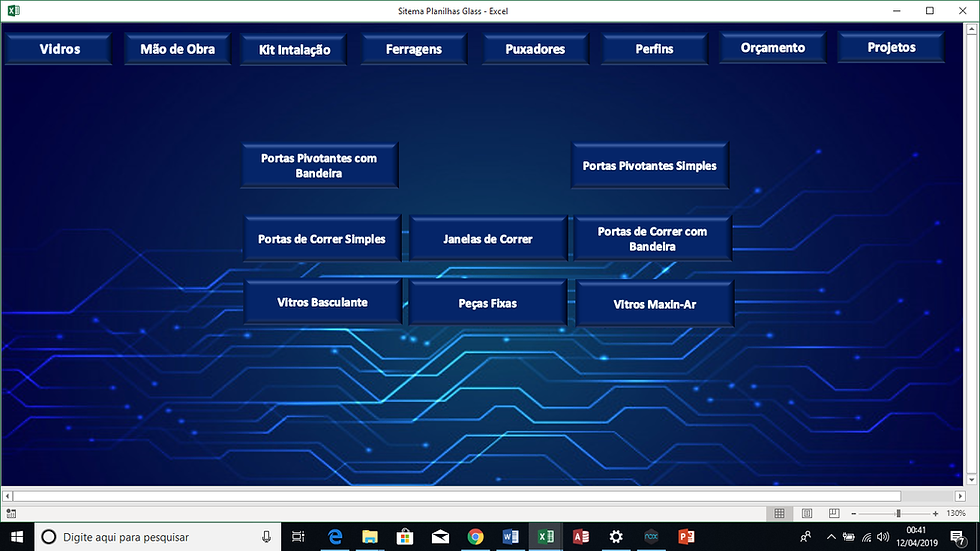
Acesse o link abaixo para baixar a versão teste.
(O sistema é um software desenvolvido em Excel/VBA, que funciona perfeitamente com os pacotes office 2010 e diante. )
Sigas as instruções Abaixo apos o download do arquivo.
Habilitar Macros quando a Barra de Mensagens for exibida
Quando você abre um arquivo que possui macros, uma barra de notificação aparace abaixo da barra de fórmula conforme a Figura 1. para habilitar a macro, clique no botão Habilitar Macro. Pronto, agora você pode usar a planilha normalmente com as macros funcionando.
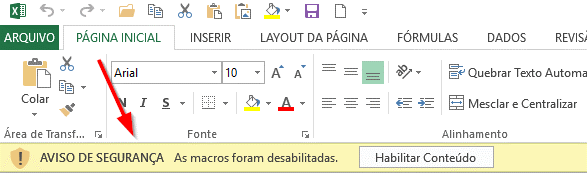
Habilitar macros no modo de exibição Backstage
Esta opção é para habilitar a macro do arquivo que está aberto e torná-lo confiável, ou seja, se você fechar o arquivo e abrir novamente não irá bloquear a macro.
Para Ativar esta opção vá em Arquivo – Informações – Habilitar Conteúdo – Habilitar Todo o Conteúdo. (Figura 2)
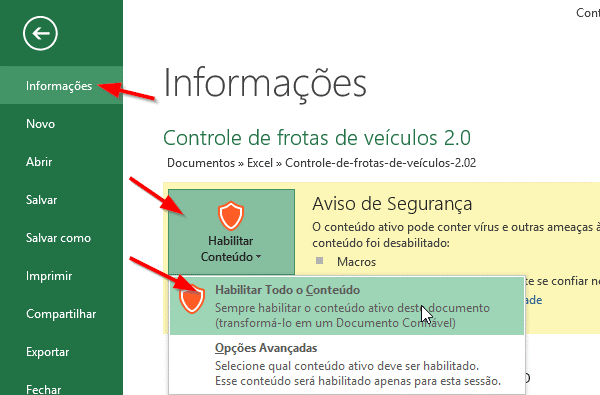
Como Habilitar Macro Automaticamente
Na Central de Confiabilidade você pode configurar como quer tratar as arquivos com Macro. Uma das opções é Habilitar Todas as Macros. Esta opção só deve ser habilitada caso você abra somente arquivos de confiança.
Para Habilitar Todas as Macros vá em Arquivo – Opções (Figura 3)
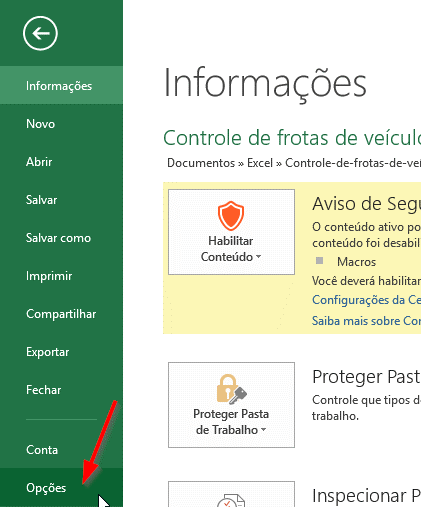
No Menu esquerdo clique em Central de Confiabilidade e ao lado direito clique em Configurações da Central de Confiabilidade. (Figura 4)

Figura 4
Na próxima janela ao lado esquerdo clique em Configurações de Macro, no lado direito clique em Habilitar todas as macros. (Figura 5).
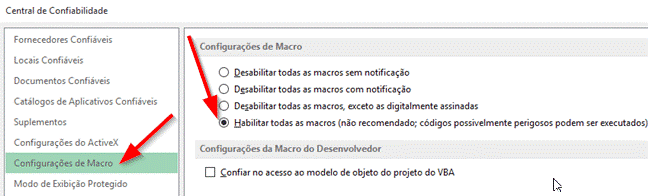

Commenti